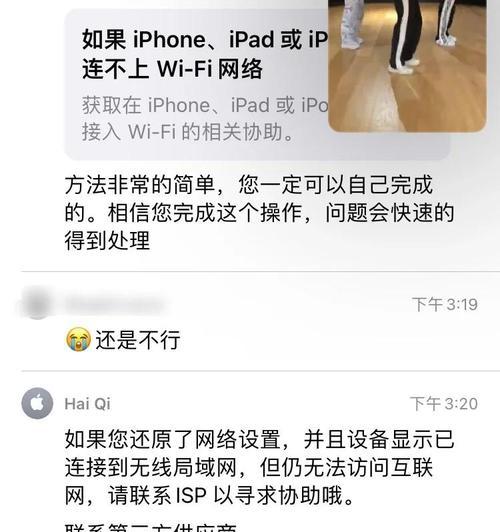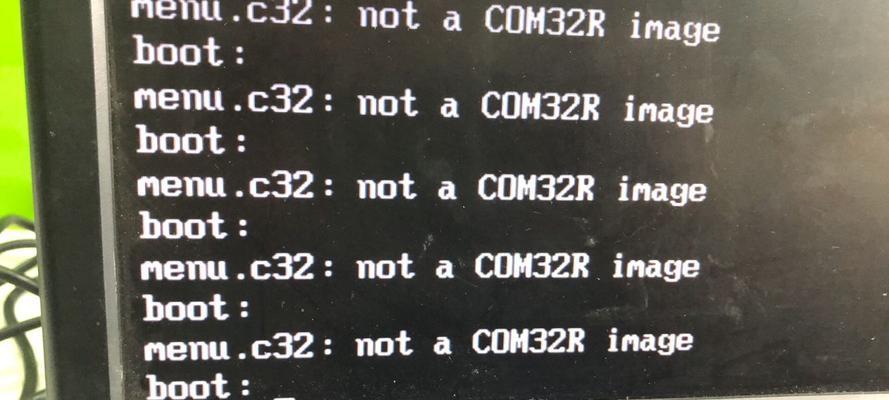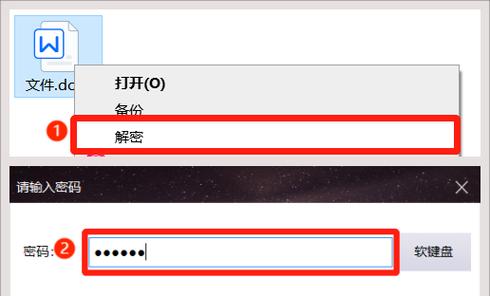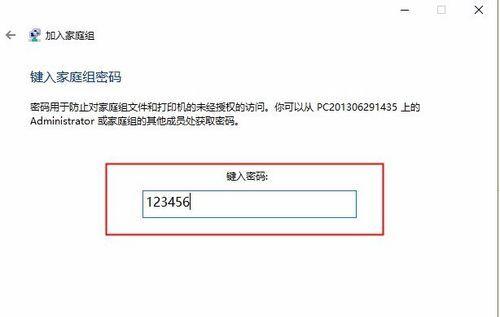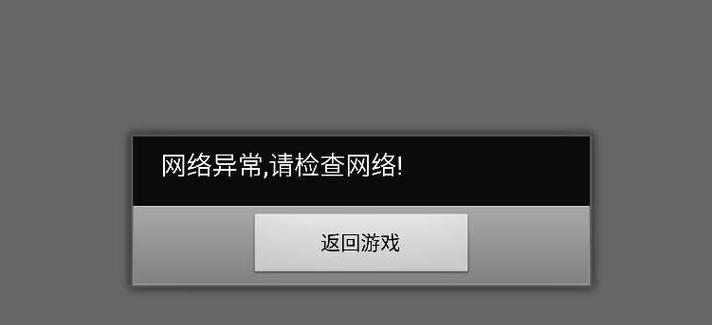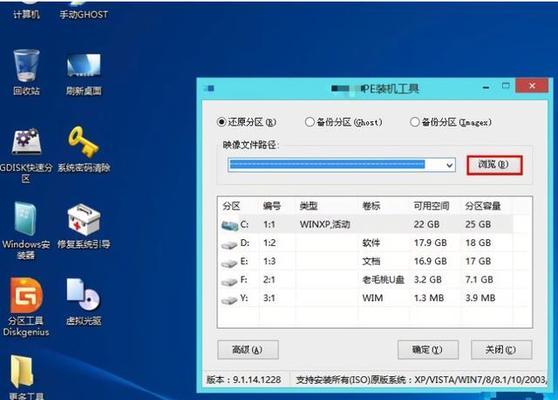电脑音乐播放错误是使用电脑时常见的问题之一,它可能会导致音乐无法播放、音质下降、卡顿等情况。然而,很多用户在面对这些问题时感到困惑,不知道该如何解决。本文将为您提供一份关于解决电脑音乐播放错误的实用指南,帮助您轻松解决这些问题。

一、检查音量设置
合理的音量设置是保证正常音乐播放的重要因素。通过调节电脑音量控制器,确保音量不是静音状态,也不是过高的状态。
二、检查音频设备连接
如果您的音频设备没有正确连接到电脑上,那么音乐将无法正常播放。请检查您的耳机、扬声器或其他音频设备是否正确插入电脑的音频接口,并确保它们的线缆没有断裂。
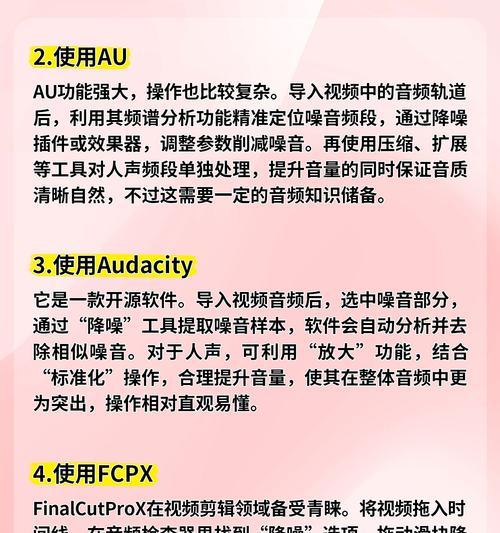
三、更新音频驱动程序
过时的音频驱动程序可能会导致电脑音乐播放错误。打开设备管理器,找到声音、视频和游戏控制器,右键单击音频设备并选择“更新驱动程序”。跟随系统提示完成驱动程序的更新。
四、检查文件格式兼容性
某些音乐文件格式可能不被您所使用的音乐播放器所支持。请确保您的音乐文件是常见的MP3、WAV或AAC等格式,并尝试使用不同的音乐播放器来打开它们。
五、关闭其他应用程序
其他正在运行的应用程序可能会占用系统资源,导致电脑音乐播放错误。关闭不必要的应用程序,以确保音乐播放时有足够的系统资源。
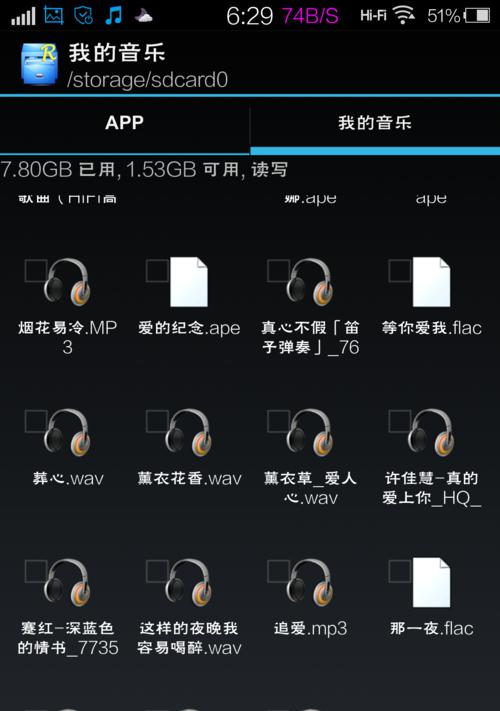
六、清理系统垃圾文件
积累的系统垃圾文件可能会导致电脑运行缓慢,从而影响音乐播放。定期清理系统垃圾文件,可以提高电脑的整体性能。
七、扫描病毒和恶意软件
电脑感染病毒或恶意软件也可能导致音乐播放错误。运行杀毒软件进行全盘扫描,确保您的电脑没有被恶意程序感染。
八、调整音频设置
有时,电脑音频设置可能导致音乐播放错误。打开控制面板,找到“声音”或“音频设置”,确认默认音频设备和音频格式的设置是否正确。
九、重启音频服务
音频服务可能由于错误或故障而停止工作,导致电脑音乐播放错误。打开运行窗口,输入“services.msc”,找到“Windows音频”服务,右键单击并选择“重启”。
十、检查硬件故障
如果以上方法都无法解决问题,那么可能是硬件故障导致电脑音乐播放错误。检查您的耳机、扬声器等音频设备是否损坏,并考虑更换或修复它们。
十一、检查操作系统更新
操作系统的更新可能包含针对音频问题的修复。打开系统设置,检查是否有可用的更新,并安装它们。
十二、重装音乐播放器软件
如果使用的音乐播放器软件出现问题,尝试卸载并重新安装它,以修复可能存在的错误。
十三、使用系统还原
如果在最近的更改后出现了电脑音乐播放错误,可以使用系统还原将电脑恢复到之前的状态,从而解决问题。
十四、咨询专业技术支持
如果您尝试了以上所有方法仍然无法解决问题,那么最好的选择是咨询专业的技术支持,他们可以帮助您找到更具体的解决方案。
十五、
电脑音乐播放错误可能有多种原因,包括音量设置、音频设备连接、驱动程序、文件格式兼容性等。通过逐步排查和尝试不同的解决方法,大部分音乐播放错误都可以得到解决。如果问题仍然存在,建议寻求专业技术支持的帮助。